打开此程序被组策略阻止怎么办 此程序被组策略阻止怎么解决
更新时间:2022-04-13 16:35:55作者:run
近日有用户反馈自己打开电脑中某个软件时出现此程序被组策略阻止的提示,今天小编给大家带来打开此程序被组策略阻止怎么办,有遇到这个问题的朋友,跟着小编一起来操作吧。
解决方法:
1.使用Windows+E快捷键,调出资源管理器→打开控制面板。
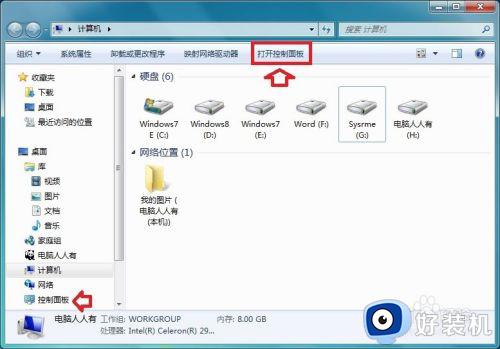
2.控制面板→系统和安全。
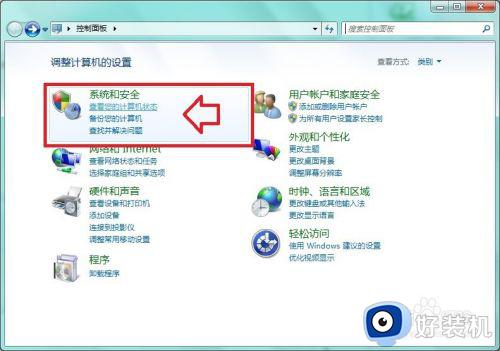
3.系统和安全→管理工具。
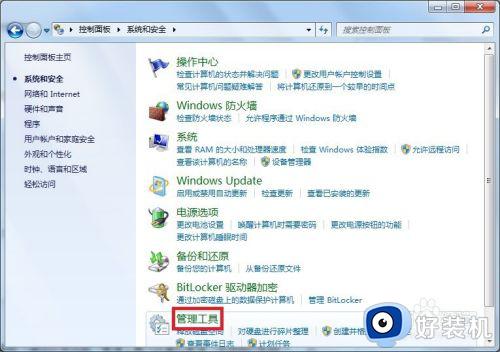
4.管理工具→本地安全策略。
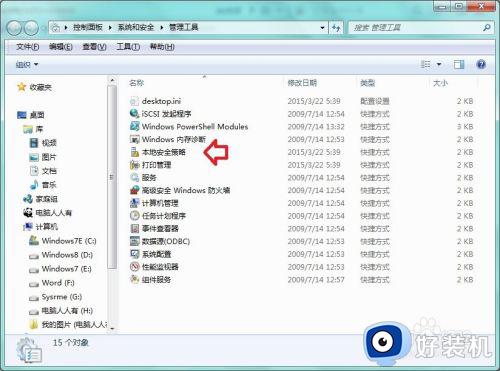
5.右键点击软件限制策略→删除软件限制策略。
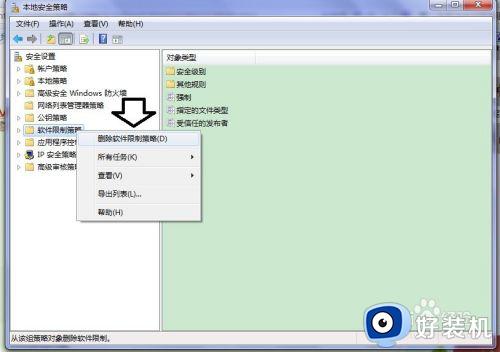
6.在弹出的警告提示→点击是。
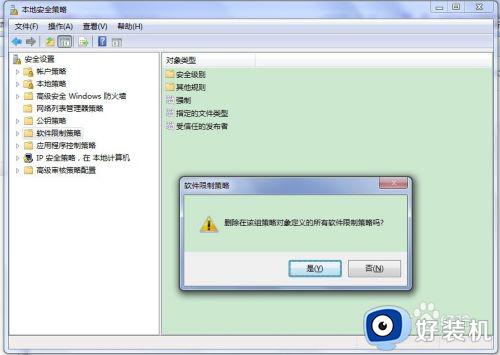
7.之后就会出现这样的提示:没有定义软件限制策略。如果一开始就是这个提示也没关系,右键点击软件限制策略→创建软件限制策略。
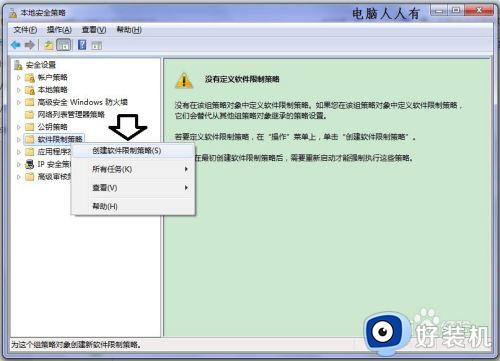
8.这样就还原到软件限制的初始状态(无任何限制规则)。
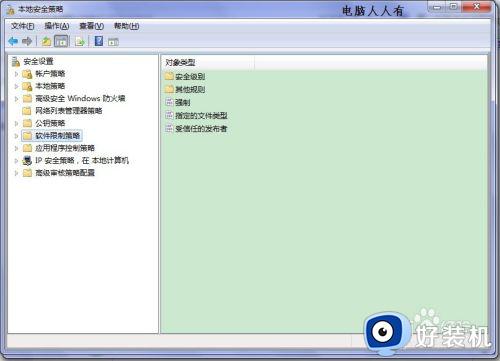
以上就是关于此程序被组策略阻止解决方法的全部内容,如果有遇到这种情况,那么你就可以根据小编的操作来进行解决,非常的简单快速,一步到位。
打开此程序被组策略阻止怎么办 此程序被组策略阻止怎么解决相关教程
- 关机有程序阻止关机怎么办 电脑关机时有程序阻止关机怎么解决
- excel超链接您的组织策略阻止我们为您完成此操作怎么办
- 打印机驱动程序与启用的阻止nt4.0驱动程序的策略不兼容如何解决
- windows家庭版没有组策略解决方法 windows家庭版怎么打开组策略
- 无法打开此计算机上的组策略对象你可能没有相应的权限的解决方法
- 家庭版本地组策略编辑器怎么打开 家庭中文版本地组策略编辑器在哪里找
- 电脑组策略怎么打开 电脑组策略在哪里打开
- 应用程序阻止电脑关机怎么办 电脑关机显示有程序阻止关机怎么解决
- 本地组策略编辑器怎么打开 如何打开电脑本地组策略编辑器
- 电脑安装软件被阻止怎么解除 电脑安装软件被系统阻止安装不了怎么办
- 电脑无法播放mp4视频怎么办 电脑播放不了mp4格式视频如何解决
- 电脑文件如何彻底删除干净 电脑怎样彻底删除文件
- 电脑文件如何传到手机上面 怎么将电脑上的文件传到手机
- 电脑嗡嗡响声音很大怎么办 音箱电流声怎么消除嗡嗡声
- 电脑我的世界怎么下载?我的世界电脑版下载教程
- 电脑无法打开网页但是网络能用怎么回事 电脑有网但是打不开网页如何解决
热门推荐
电脑常见问题推荐
- 1 b660支持多少内存频率 b660主板支持内存频率多少
- 2 alt+tab不能直接切换怎么办 Alt+Tab不能正常切换窗口如何解决
- 3 vep格式用什么播放器 vep格式视频文件用什么软件打开
- 4 cad2022安装激活教程 cad2022如何安装并激活
- 5 电脑蓝屏无法正常启动怎么恢复?电脑蓝屏不能正常启动如何解决
- 6 nvidia geforce exerience出错怎么办 英伟达geforce experience错误代码如何解决
- 7 电脑为什么会自动安装一些垃圾软件 如何防止电脑自动安装流氓软件
- 8 creo3.0安装教程 creo3.0如何安装
- 9 cad左键选择不是矩形怎么办 CAD选择框不是矩形的解决方法
- 10 spooler服务自动关闭怎么办 Print Spooler服务总是自动停止如何处理
